Макросы – это программные скрипты, создаваемые пользователем вручную с целью оптимизировать процесс составления текста и автоматизации наиболее частых выполняемых операций. Макросами весьма удобно пользоваться, если вы хотите ускорить процедуру формирования документа. Тем не менее, довольно часто макросы несут в себе угрозу безопасности программной среды Ворд. При включении данной функции злоумышленник может запустить сторонний код на стороне клиента, тем самым получив доступ к частной информации (паролям, номерам счетов, профилям и т.д.). В силу данных причин полезно отключать выполнение макросов, если вы не пользуетесь ими в данный момент либо эта функция не востребована в принципе. В этой статье речь пойдет о том, как отключить макросы в наиболее популярном текстовом редакторе от Майкрософт – Ворде.
Как отключить макросы в Word 2016, 2013, 2010?
Во всех современных оболочках Word дезактивация макросов представляет собой тривиальную и вполне посильную задачу, если знаешь, с какой стороны к ней подойти. Итак, как это привести ее в силу?
- Открываем Word.
- Заходим в главное меню «Файл» и ищем там раздел «Параметры». Эта категория представлена в самой нижней части рабочего экрана.
-
- На новой открывшейся форме «Параметры Word» ищем секцию «Центр управления безопасностью» и обращаемся к ней.
-
- Нажимаем кнопку «Параметры центра управления безопасностью». Здесь сосредоточены настройки, связанные с защитой доступа к оболочке текстового редактора.
-
- Здесь нам понадобится категория «Параметры макросов». Именно здесь вам представится возможность временно отключить макросы из программной среды. На представленной вкладке можно отключить макросы с уведомлением, без уведомления, а также не дезактивировать макросы с цифровой подписью. Все эти опции доступны тут же, в активном окне, так что вам не нужно больше лазить по настройкам и параметрам.
-
Как вы сами можете заметить, все элементарно и просто. Теперь поглядим, как реализовать аналогичную задачу в более ранних релизах данного приложения.
Как отключить макросы в Word 2007?
В ранних билдах Ворда механика отключения макросов несколько иная. Щелкаем на пиктограмме в верхнем левом углу для вызова главного окна параметров и функций Ворда.
Здесь будет доступна и кнопка «Параметры Word» — нажимаем ее.
Теперь заходим в раздел «Центр управления безопасностью» и дальше все делаем по описанной ранее схеме.
Как отключить макросы в Word 2003?
В Ворде 2003-го года выпуска механизм реализации данной задачи абсолютно иной.
Ну что же, обращаемся к главному меню, а именно к разделу Сервис -> Макрос -> Безопасность.
Здесь, на вкладке «Уровень безопасности» выставляем категорию «Средняя», дабы максимальным образом ограничить запуск команд и скриптов в программной оболочке.
На этом все, нажимаем «ОК». С этих пор попытка запуска любого макроса в документе будет сопровождаться предупреждением следующего содержания:
Вот и все, что касается требуемой задачи. Макросы играют важнейшую роль в безопасности среды, и мы никоим образом не хотим преуменьшить их значение, тем не менее часто их опасность для исполняемых файлов нередко слишком приукрашена.
Показать видеоинструкцию
Видеоинструкция
Ответы на другие вопросы:
Макросы — это набор команд, позволяющих автоматизировать выполнение определенных задач, которые часто повторяются. Текстовый процессор от Microsoft — программа Word — тоже поддерживает работу с макросами. Правда, в целях безопасности изначально данная функция скрыта из интерфейса программы.
О том, как активировать макросы и как с ними работать мы уже писали. В этой же статье речь пойдет о теме противоположной — как отключить макросы в Ворд. Разработчики из Майкрософт неспроста скрыли макросы по умолчанию. Все дело в том, что в этих наборах команд могут содержаться вирусы и другие вредоносные объекты.
Урок: Как создать макрос в Word
Отключение макросов
Пользователи, которые сами активировали макросы в Ворд и используют их для упрощения своей работы, наверняка знают не только о возможных рисках, но и о том, как эту функцию отключить. Материал, изложенный ниже, по большей части ориентирован на малоопытных и рядовых пользователей компьютера в целом и офисного пакета от Microsoft, в частности. Вероятнее всего, им кто-то попросту «помог» включить макросы.
Примечание: Инструкция, изложенная ниже, показана на примере MS Word 2016, но она в равной степени будет применима и к более ранним версиям этого продукта. Разница лишь в том, что названия некоторых пунктов могут частично отличаться. Однако, смысл, как и содержание этих разделов, во всех версиях программы практически не отличается.
1. Запустите Ворд и перейдите в меню «Файл».
2. Откройте раздел «Параметры» и перейдите к пункту «Центр управления безопасностью».
3. Нажмите кнопку «Параметры центра управления безопасностью…».
4. В разделе «Параметры макросов» установите маркер напротив одного из пунктов:
- «Отключить все без уведомления» — это отключит не только макросы, но и связанные с ними уведомления безопасности;
- «Отключить все макросы с уведомлением» — отключает макросы, но оставляет активными уведомления системы безопасности (при необходимости они все же будут отображаться);
- «Отключить все макросы, кроме макросов с цифровой подписью» — позволяет выполнить запуск только тех макросов, у которых имеется цифровая подпись надежного издателя (с выраженным доверием).
Готово, вы отключили выполнение макросов, теперь ваш компьютер, как и текстовый редактор, в безопасности.
Отключение средств разработчика
Доступ к макросам осуществляется из вкладки «Разработчик», которая, к слову, по умолчанию тоже не отображается в Word. Собственно, само название этой вкладки прямым текстом говорит о том, для кого она предназначена в первую очередь.
Если вы не считаете себя склонным к экспериментам пользователем, не являетесь разработчиком, а главные критерии, которые вы выдвигаете к текстовому редактору — это не только стабильность и удобство работы, но и безопасность, меню «Разработчик» тоже лучше отключить.
1. Откройте раздел «Параметры» (меню «Файл»).
2. В открывшемся окне выберите раздел «Настроить ленту».
3. В окне, расположенном под параметром «Настроить ленту» (Основные вкладки), найдите пункт «Разработчик» и снимите галочку, установленную напротив него.
4. Закройте окно настроек, нажав «ОК».
5. Вкладка «Разработчик» больше не будет отображаться на панели быстрого доступа.
На этом, собственно, и все. Теперь вы знаете, как в Ворде отключить макросы. Помните, что во время работы стоит заботиться не только об удобстве и результате, но и о безопасности.
Еще статьи по данной теме:
Помогла ли Вам статья?
Как удалить макрос в ворде?
Как запустить макрос в ворде?
Чтобы запустить макрос, нажмите кнопку на панели быстрого доступа, нажмите сочетание клавиш или запустите макрос из списка Макросы.
- В меню Вид последовательно выберите пункты Макросы и Просмотр макросов.
- В пункте Имя макроса выберите в списке макрос, который вы хотите запустить.
- Нажмите кнопку Запустить.
Как удалить макросы из документа Word 2010?
Отключение макросов в Word 2010
- Нажимаем на пункт меню «Файл»: В результате Вы увидите что-то подобное:
- Ищем кнопку с надписью «Параметры»: Нажимаем «Центр управления безопасностью», а затем «Параметры центра управления безопасностью»:
- Далее жмем на «Параметры макросов» (слева в списке) и, наконец, на «Отключить все макросы …» (
Как удалить макрос?
- На вкладке Разработчик нажмите кнопку Макросы.
- Выберите в списке макрос, который требуется удалить, и нажмите кнопку «Удалить».
Как отключить макрос в ворде?
Как удалить макросы из документа
- В меню Сервис выберите команду Макрос и в открывшемся подменю — команду Макросы. Откроется диалоговое окно, как на скриншоте:
- В поле Макросы из: выберите документ или шаблон, в котором находятся ваши макросы.
- Найдите в списке макрос, подлежащий удалению, выделите его и нажмите кнопку Удалить.
Как запустить макрос в Botmek?
Для того, чтобы скачать макрос, нужно кликнуть на него два раза или нажать кнопку «Подробнее», после чего откроется окно с его кратким описанием, где нужно нажать кнопку «Установить». Установленные макросы появляются в редакторе макросов, а скрипты в редакторе скриптов.
Как запустить макрос?
Чтобы запустить макрос из приложения, для которого он написан, прежде всего, необходимо открыть приложение, затем нажать сочетание клавиш Alt+F8 на клавиатуре, в диалоговом окне «Макрос» отыскать нужный макрос по имени, навести на него курсор и нажать кнопку «Выполнить», либо дважды кликнуть по имени левой кнопкой мыши …
Как удалить все макросы в Word?
Удалить макрос в Word
- В Word нажмите другой + F8 вместе, чтобы активировать диалог макросов. …
- В диалоговом окне «Макросы» выберите макрос, который вы хотите удалить, и щелкните значок Удалить кнопка. …
- Теперь в диалоговом окне Microsoft Word нажмите кнопку Да, чтобы продолжить.
Как удалить макрос с клавиатуры?
Для того, чтобы удалить макрос, нужно записать пустой (не содержащий действий) макрос и присвоить ему горячую клавишу макроса, который вы хотите удалить. Эту операцию можно выполнить, осуществив следующие действия: Начать запись макроса ( Ctrl + . ) Закончить запись макроса ( Ctrl + . )
Как удалить шаблон в ворде?
Чтобы удалить шаблон или надстройку из Word, необходимо удалить шаблон или надстройку из диалогового окна шаблоны и надстройки.
- В Word 2010, 2013 или 2016 выберите файл > Параметры > надстроек. …
- В списке Управление выберите пункт надстройки Wordи нажмите кнопку Перейти.
- Откройте вкладку шаблоны .
Как удалить макрос из личной книги?
- На вкладке Разработчик в разделе Visual Basic выберите элемент Макрос . Если вкладка «Разработчик» недоступна: В правой части ленты нажмите кнопку и выберите пункт Параметры ленты . …
- Выберите в списке макрос, который требуется удалить, а затем нажмите кнопку Удалить .
Как убрать макросы в Excel?
- На вкладке Разработчик в разделе Visual Basic выберите элемент Макрос . Если вкладка «Разработчик» недоступна: В правой части ленты нажмите кнопку и выберите пункт Параметры ленты . …
- Выберите в списке макрос, который требуется удалить, а затем нажмите кнопку Удалить .
Как отключить макросы в Excel?
- Нажмите кнопку Microsoft Office. , а затем — Параметры Excel .
- Выберите Центр управления безопасностью > Параметры центра управления безопасностью > Параметры макросов .
- Выберите нужные параметры. Отключить все макросы без уведомления. Выберите этот параметр, если не доверяете макросам.
Что такое макрос?
Макрокоманда, макроопределение или мáкрос (от macros — формы множественного числа слова macro) — программный алгоритм действий, записанный пользователем. Часто макросы применяют для автоматизации рутинных действий.
Как записать макрос?
Чтобы записать макрос, следуйте инструкциям ниже.
- На вкладке Разработчик в группе Код нажмите кнопку Запись макроса. …
- В поле Имя макроса введите название макроса. …
- Чтобы назначить сочетание клавиш для запуска макроса, в поле Сочетание клавиш введите любую строчную или прописную букву.
Как правильно настроить макрос?
- Выберите Файл > Горячие клавиши.
- Нажмите Показать Макросы.
- Нажмите Новый макрос.
- Введите название макроса и нажмите Return для подтверждения.
- В верхней части диалогового окна выберите первую команду, которую вы хотите включить в макрос.
- Нажмите Добавить команду.
- Выберите следующую команду и нажмите Добавить команду.
Включение и отключение макросов в файлах Office
Макрос представляет собой набор команд, с помощью которых можно автоматизировать выполнение повторяющейся задачи. В этой статье описаны риски, связанные с использованием макросов, и приведены инструкции по включению и отключению макросов в центре управления безопасностью.
Предупреждение: Никогда не в enable macros in an Office file unless you’re sure what those macros do. Неожиданные макросы могут представлять серьезную угрозу безопасности. Для этого не нужно, чтобы макрос мог видеть или редактировать файл. только в том случае, если вам нужны функции, предоставляемые макросом.
Сведения о создании макросов см. в статье Краткое руководство: создание макроса.
Если вы ищете сведения об использовании макроса на компьютере с Windows S, см. «Блокировать подозрительные макросы» в Office в Windows 10 S.
Макросы служат для автоматизации часто выполняемых задач, что позволяет сэкономить время за счет сокращения объема работы с клавиатурой и мышью. Многие из них созданы с использованием языка Visual Basic для приложений (VBA). Однако некоторые макросы представляют угрозу безопасности. Макрос часто используется злоумышленниками для тихой установки вредоносных программ, например вирусов, на компьютере или в сети организации.
Включение макросов при появлении панели сообщений
При открытии файла, содержащего макросы, появляется желтая панель сообщений со значком щита и кнопкой Включить содержимое. Если известно, что макрос поступил из надежного источника, воспользуйтесь приведенными ниже инструкциями.
В области Панель сообщений нажмите кнопку Включить содержимое.
Файл откроется и будет надежным документом.
На рисунке ниже показана панель сообщений, когда в файле есть макросы.
Включить макрос только для текущего сеанса
Выполнив приведенные ниже инструкции, можно включить макросы на то время, пока открыт файл. Если закрыть файл и открыть его снова, предупреждение появится опять.
Откройте вкладку Файл.
В области Предупреждение системы безопасности нажмите кнопку Включить содержимое.
Выберите элемент Дополнительные параметры .
В диалоговом окне Параметры безопасности Microsoft Office выберите команду Включить содержимое для этого сеанса для каждого макроса.
Нажмите кнопку ОК.
Изменение параметров макросов в центре управления безопасностью
Параметры макросов доступны в центре управления безопасностью. Однако администратор организации может изменить настройки по умолчанию, чтобы запретить изменение каких-либо параметров.
Важно: При изменении параметров макроса в центре управления доверием они изменяются только для используемого в данный момент программы Office. Параметры макроса не меняются во всех программах Office.
Откройте вкладку Файл.
Затем выберите пункты Центр управления безопасностью и Параметры центра управления безопасностью.
В центре управления безопасностью щелкните элемент Параметры макросов.
Выберите нужные вам решения и нажмите кнопку «ОК».
Примечание: Параметры в Excel немного отличаются, поэтому мы будем звонить на них по мере их вызова.
Отключить все макросы без уведомления. Этот параметр отключает макросы и связанные с ними оповещения безопасности.
В Excel этот параметр отключение макроса VBA без уведомления и только для макроса VBA.
Отключить все макросы с уведомлением. Этот параметр отключает макросы без отключения оповещений системы безопасности, которые будут появляться при необходимости. Так вы можете включать макросы, когда это требуется.
В Excel этот параметр является отключением макроса VBA с уведомлением и применяется только к макросам VBA.
Отключить все макросы кроме макросов с цифровой подписью Макрос отключается, а при этом отображаются оповещения системы безопасности. Однако если макрос подписан надежным издателем, он просто запускается. Если макрос подписан издателем, которому вы еще не доверяете, вы можете включить его и сделать издателя надежным.
В Excel этот параметр отключен, кроме макроса с цифровой подписью, и применяется только к макросам VBA.
Включить все макросы (не рекомендуется, советуем запускать опасное код). Все макрос будет запускаться без подтверждения. Компьютер становится уязвимым для потенциально опасных программ.
В Excel этот параметр относится только к макросам VBA (не рекомендуется, советуем запускать опасной код), и он применяется только к макросам VBA.
Excel также есть контрольныйExcel включить макрос Excel 4.0при включенном макросах VBA. Если этот параметр установить, все параметры макроса VBA будут также применяться к макросам Excel 4.0 (XLM).
Если этот снимок не был выбран, макрос XLM отключется без уведомления.
Доверять доступ к объектной модели проектов VBA Отопустить или разрешить программный доступ к объектной модели Visual Basic для приложений (VBA) из клиента автоматизации. Этот параметр безопасности для кода, написанного для автоматизации программ Office и работы со средой VBA и объектной моделью. Этот параметр настраивается как для каждого пользователя, так и для каждого приложения и по умолчанию не позволяет несанкционированно получать доступ, препятствуя построению потенциально опасных кодов самопроизводения. Чтобы клиенты автоматизации получили доступ к объектной модели VBA, пользователь, работающий с кодом, должен предоставить доступ. Чтобы включить доступ, выберите его.
Примечание: В Microsoft Publisher и Microsoft Access параметр Доверять доступ к объектной модели проектов VBA отсутствует.
Включить макрос Word, отключить макрос
Макросы Word — специальные программки, которые в большинстве случаев выполняют в Ворде последовательности действий, результатом которых является обработка и форматирование текста.
Как включить макросы в Word
Для того, чтобы включить макросы Word, нужно:
- Нажать кнопку ФАЙЛ.
- В открывшемся окне выбрать команду Параметры.
- В появившемся окне Параметры Word щёлкнуть на вкладке Центр управления безопасностью.
- Дальше — нажать кнопку Параметры центра управления безопасностью.
- Установить переключатель области Параметры макросов в положение Включить все макросы (не рекомендуется, возможен запуск опасной программы).
- Разумеется, потом понажимать кнопки ОК.
Как отключить макросы Word
Для того же, чтобы отключить макросы, нужно установить переключатель области Параметры макросов в любое другое положение. Самое, мне кажется, удобное — Отключить все макросы с уведомлением — так они и автоматически срабатывать не будут, и для каждого отдельно взятого документа вы, не лазая в настройки, сможете их включить.
Если же вы совсем противник макросов, то вам подойдёт вариант «Отключить все макросы без уведомления».
Дата статьи: 01.06.2010
Автор:
В этом совете будет рассмотрен способ отключения макросов в Word 2010.
Несмотря на то, что внешне Word претерпел изменений, уровень сложности настройки не изменился. Сейчас рассмотрим, как отключить макросы в Word 2010, в несколько кликов добравшись до управления макросами.
- Нажимаем на пункт меню «Файл»:
В результате Вы увидите что-то подобное:
- Ищем кнопку с надписью «Параметры»:
3. Нажимаем «Центр управления безопасностью», а затем «Параметры центра управления безопасностью»:
- Далее жмем на «Параметры макросов» (слева в списке) и, наконец, на «Отключить все макросы …» (без уведомления/ с уведомлением):
Вот собственно и все. С уважением, Сургай Владимир.
Остались вопросы?
Если у Вас что-то не получилось или остались вопросы по данной проблеме — обратитесь к автору и он Вам поможет.
Day Seven: Disable Macros in Word Click the File tab. Click Options. Click “Trust Center”, and then select “Trust Center Settings.” In the Trust Center, click Macro Settings. Select “Disable all macros without notification.” Click OK.
Contents
- 1 How do I disable macros?
- 2 How do I turn off macros in Word 365?
- 3 How do I remove and see macros in Word?
- 4 What happens if I disable macros?
- 5 How do I disable macros on my keyboard?
- 6 What is macro enabled Word document?
- 7 How do I disable macros in Microsoft Office?
- 8 How do I turn off macros in Word for Mac?
- 9 Where is Macro in Word?
- 10 How do I turn off VBA in Word?
- 11 How do I change a Macro button in Word?
- 12 Why are macros disabled by default?
- 13 Are macros still used?
- 14 Are macros safe?
- 15 How do I stop a macro on Razer?
- 16 How do I disable macro GHUB?
- 17 How do I turn off macros on Razer?
- 18 What is macro enabling?
- 19 Why are macros bad?
- 20 What is macro-enabled in Word 2010?
Click the File tab > Options in Excel. Select Trust Center from the left-hand pane, and then click Trust Center Settings. Select Macro Settings from the left menu, then Disable all macros without notification and click OK.
How do I turn off macros in Word 365?
Select “Preferences” from the menu. In the “Personal Settings” section, select “Security & Privacy.” In the “Macro Security” section, you can choose from the following three options: “Disable All Macros Without Notification”: This setting disables macros and relevant security alerts.
How do I remove and see macros in Word?
In Word or Excel, click View > Macro > View Macros. In PowerPoint, click View > Macro. In the Macro box, pick the macro you want to remove and click Delete. Press Alt+F11 to find macros in the VBA Editor.
What happens if I disable macros?
Preventing infection. The best way to avoid these attacks is by disabling macros altogether. In most cases; Office products prevent macros from running by default. They open a protected view of the document with a notification that macros have been disabled unless you press the “Enable this content” option.
How do I disable macros on my keyboard?
In order to do this, follow these steps:
- Select Customize from the Tools menu.
- Click on the Keyboard button.
- Scroll through the Categories list and select the Macros category.
- In the Macros list, select the macro you want to affect.
- Select the key assignment you want to remove.
- Click on Remove.
What is macro enabled Word document?
Macro enabled is a normal excel document (xls/xlsx) that allows you to record redundant tasks as macros and then run them in your excel workbooks.
How do I disable macros in Microsoft Office?
Change macro settings in the Trust Center
- Click the File tab.
- Click Options.
- Click Trust Center, and then click Trust Center Settings.
- In the Trust Center, click Macro Settings.
- Make the selections that you want, then click OK.
How do I turn off macros in Word for Mac?
Enable or disable macros in Office for Mac
- To allow all macros to run select the Enable all macros radio button.
- To be prompted each time a macro is detected, select Disable all macros with notification.
- To silently disable all macros, select Disable all macros without notification.
Where is Macro in Word?
To run a macro, click the button on the Quick Access Toolbar, press the keyboard shortcut, or you can run the macro from the Macros list. Click View > Macros > View Macros. In the list under Macro name, click the macro you want to run.
How do I turn off VBA in Word?
Disable VBA for Office applications
This is done via the following Group Policy setting: Computer or User Configuration > Administrative Templates > Microsoft Office 2016 > Security Settings. Enable the setting Disable VBA for Office applications.
How do I change a Macro button in Word?
Edit a macro
- On the Developer tab, under Visual Basic, click Macros. If the Developer tab is not available.
- In the list, click the macro that you want to edit, and then click Edit.
- Make the changes that you want.
- When you are finished, on the Word menu, click Close and Return to Microsoft Word.
Why are macros disabled by default?
Macro security in Excel
A malicious macro that you run unwittingly may damage or completely delete files on your hard drive, mess up your data, and even corrupt your Microsoft Office installation. For this reason, Excel’s default setting is to disable all macros with notification.
Are macros still used?
Many organisations currently rely on Office macros for day-to-day business functions, including where they’re used to interact with external partners. Organisations that are still using macros should develop a strategy for replacing them – we’ve included a few tips below for how you might do this.
Are macros safe?
Macros are essentially bits of computer code, and historically they’ve been vehicles for malware. Luckily, modern versions of Office contain security features that will protect you from macros. Macros are still potentially dangerous.
How do I stop a macro on Razer?
Press FN + F9 to stop the recording or the ESC key to cancel recording. The Macro Recording Indicator will start to blink to show that the device has stopped recording and is ready to save the macro.
How do I disable macro GHUB?
Removing Macros from a Device
The first option is to select the macro button and press the delete key on your keyboard. This will remove the current assignment. Alternatively, you can restore the default functionality. Select the button you want to restore, and choose to “Use Default”.
How do I turn off macros on Razer?
You could try Razer Synapse 2.0 select Keyboard > Customize then click on key with macro assigned and in popup window Key Assigment set Playback Option as Toggle continuous playback on/off using assigned key. It will stop/interrupt your macro by pressing the same key by which it was started.
What is macro enabling?
To enable macros simply means to run or execute a macro in a particular file in order to save the time spent on repetitive actions. To enable macros, select “enable all macros” from the “trust center” of the File tab (in the “options” button).
Why are macros bad?
when defining macros for magic numbers, the compiler retains no type information for the defined values. This can cause compilation warnings (and errors) and confuse people debugging the code. when defining macros instead of functions, programmers using that code expect them to work like functions and they do not.
What is macro-enabled in Word 2010?
Macros are created using Visual Basic for Applications (VBA) code. If you add a macro to a document, you need to save it with a file name extension that ends with an “m”, either Word Macro-Enabled Document (. docm), or Word Macro-Enabled Template (. dotm).










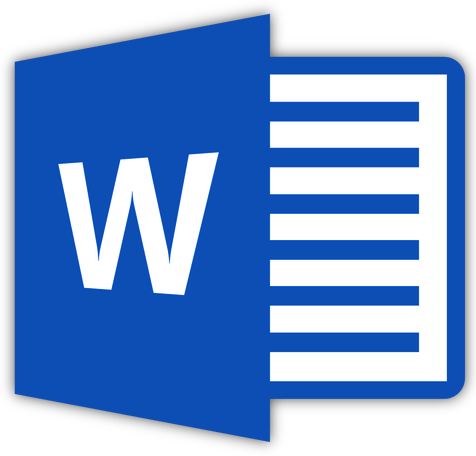
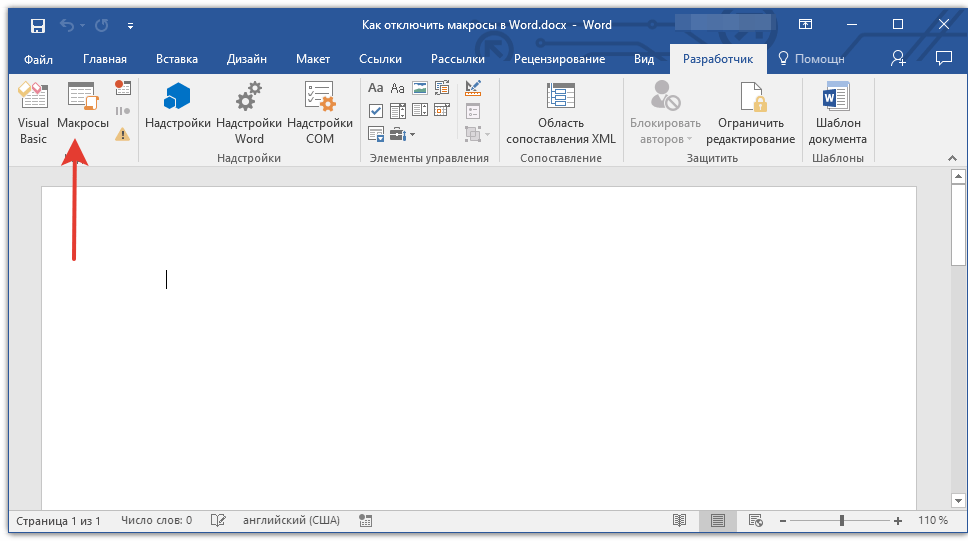
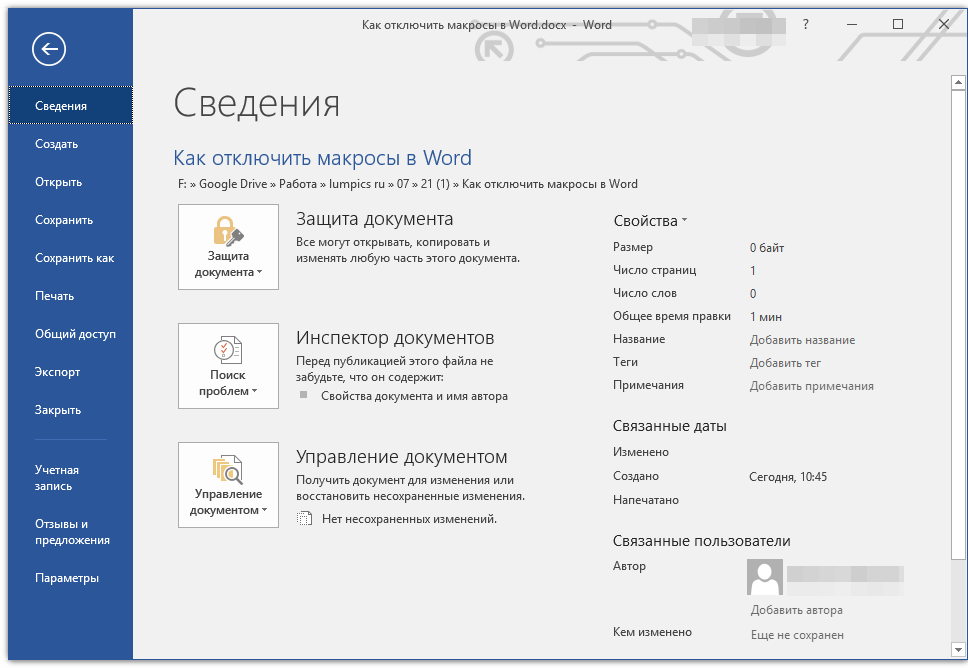
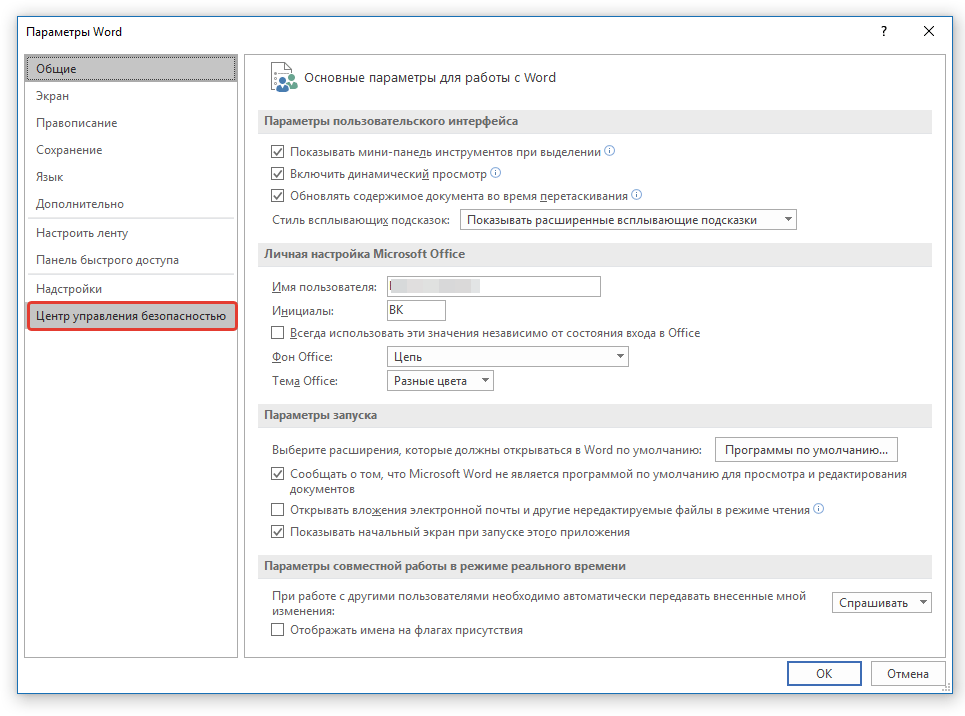
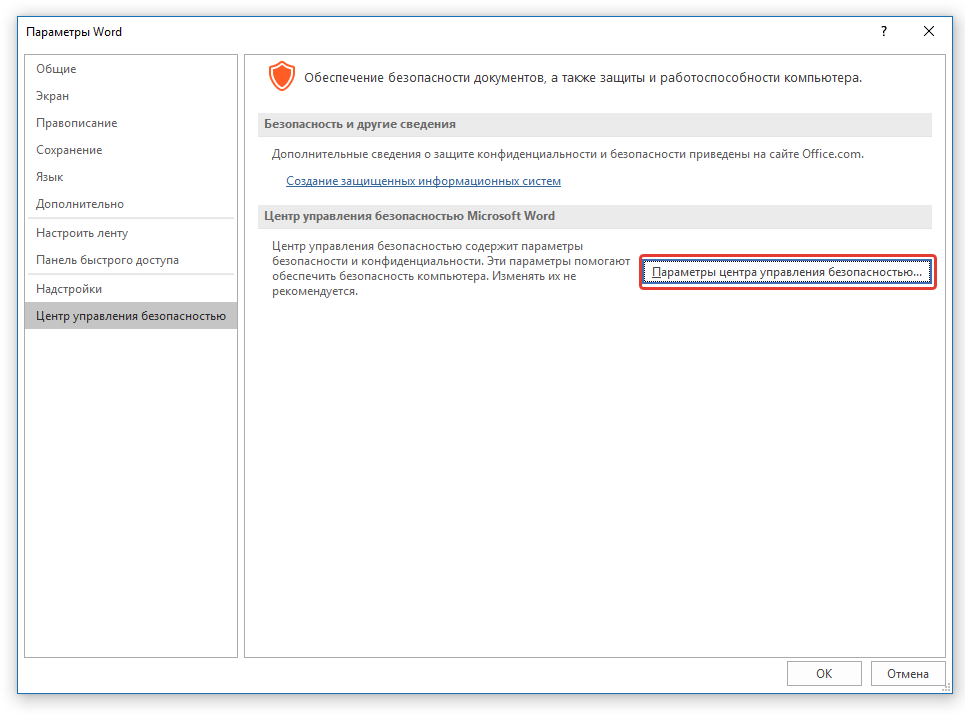
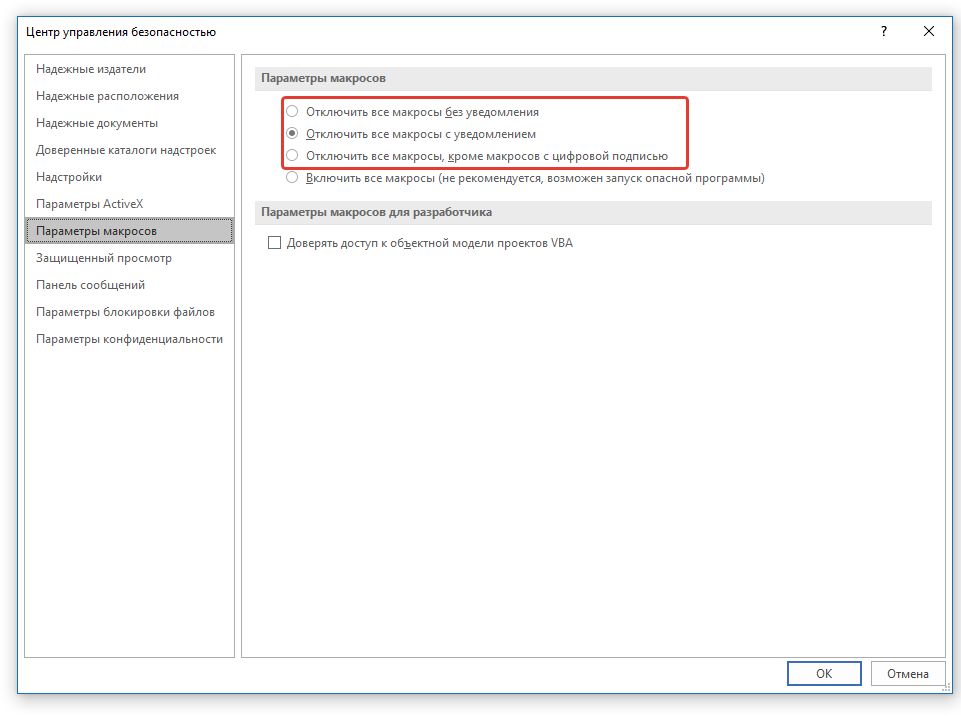

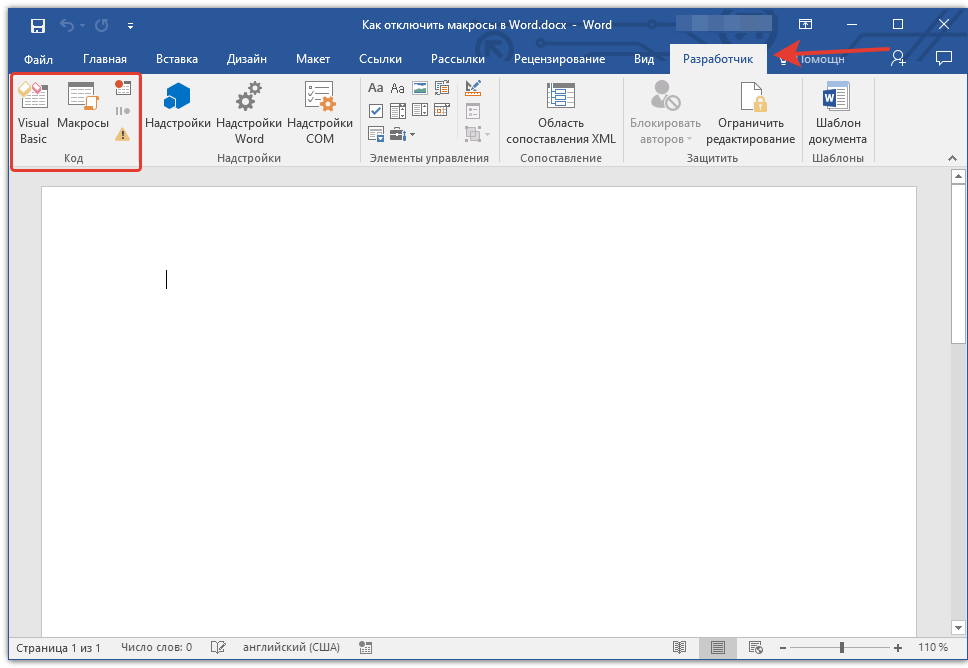
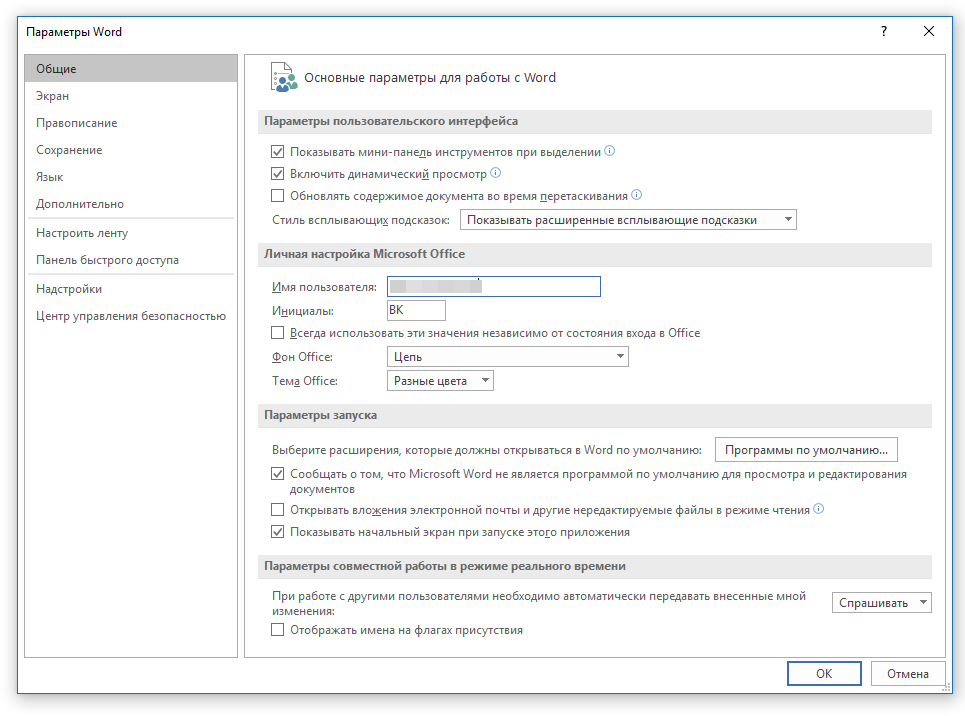
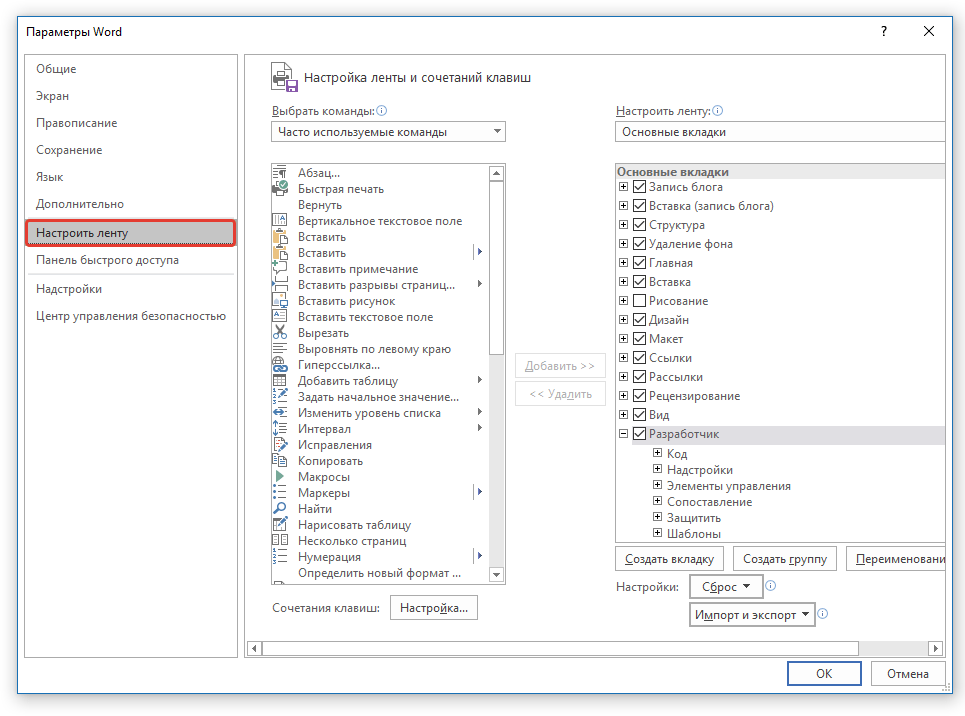
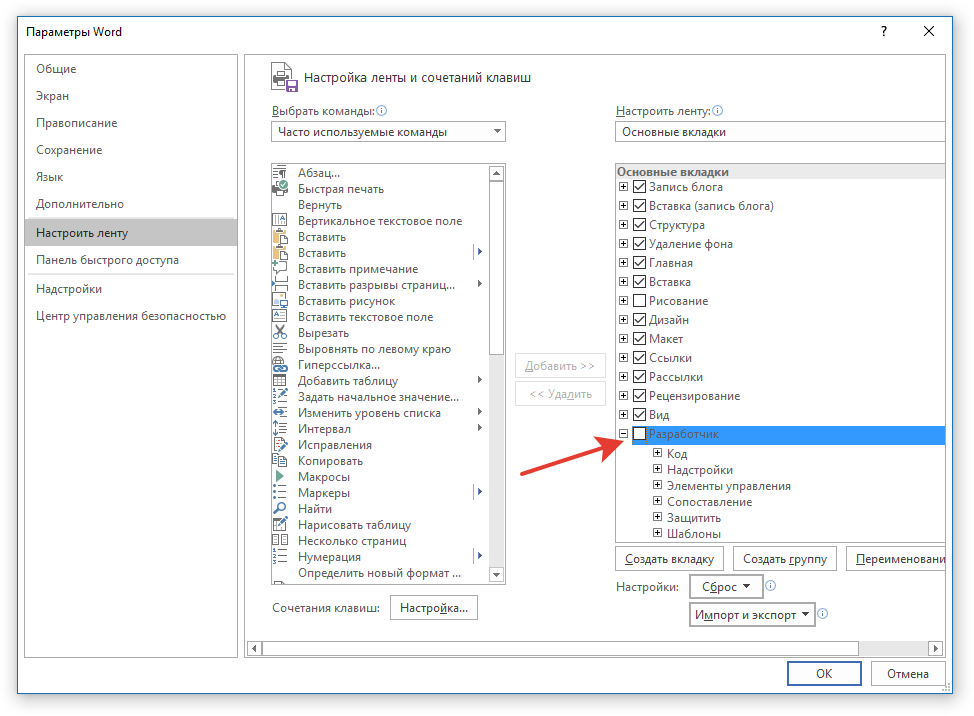
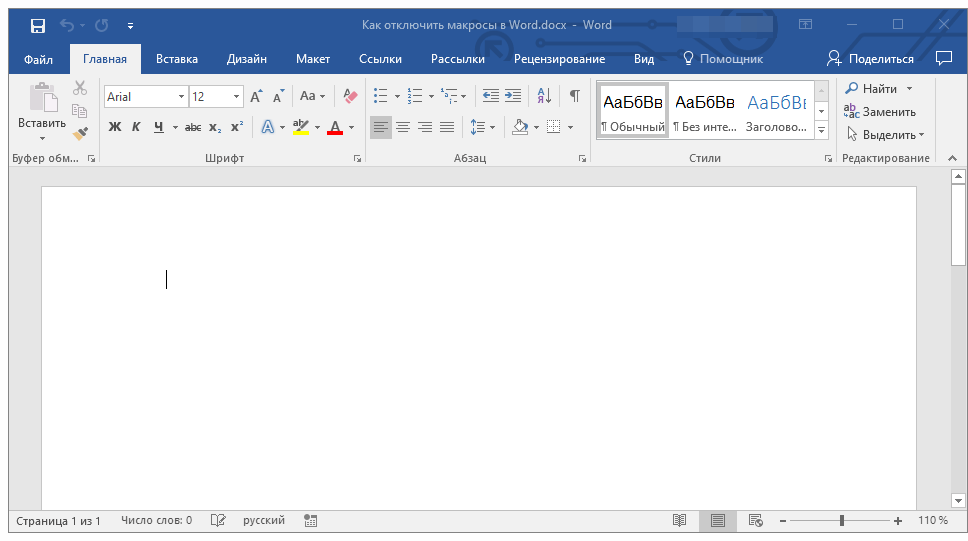

 В результате Вы увидите что-то подобное:
В результате Вы увидите что-то подобное: 


